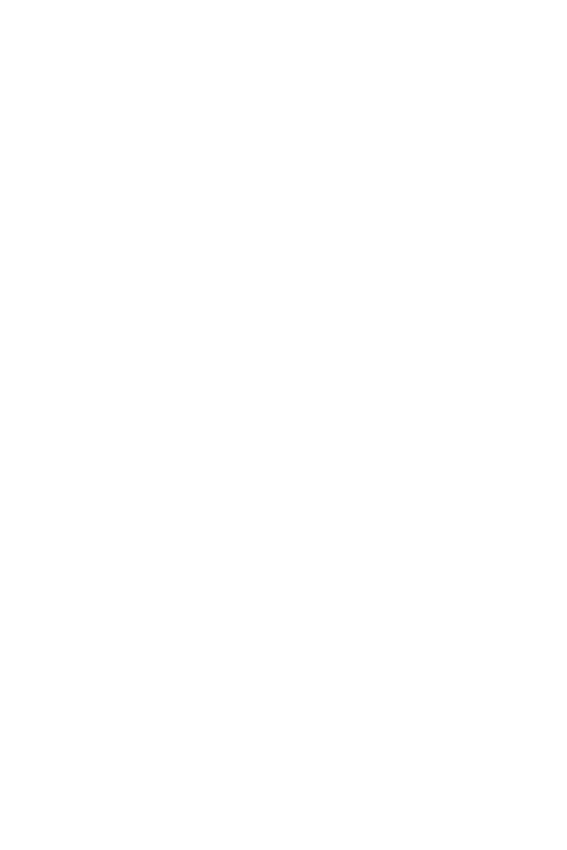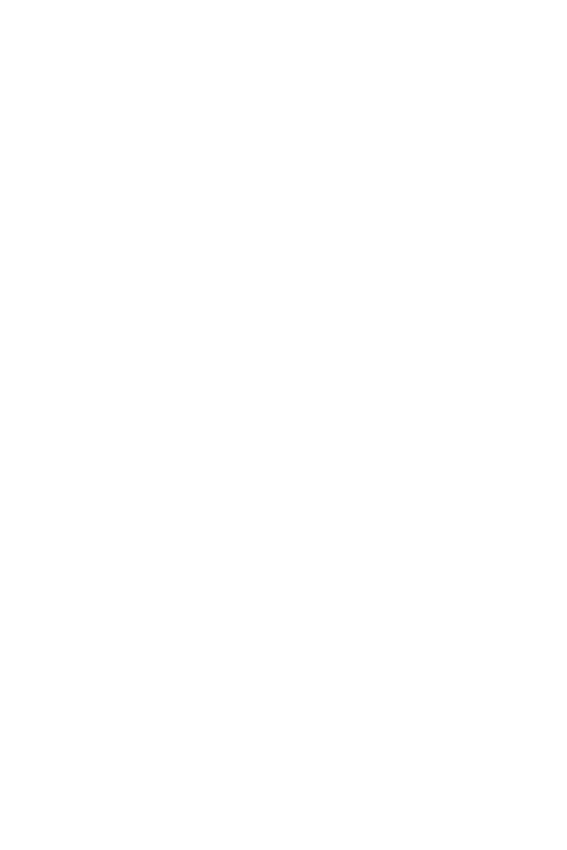
1
Сведения о данном руководстве
пользователя
Благодарим вас за выбор данного продукта LG. Прежде чем включать
устройство в первый раз, внимательно прочтите это руководство
пользователя, в котором содержатся рекомендации по использованию
устройства и обеспечению безопасности.
• Всегда используйте только оригинальные аксессуары LG. Входящие
в к
омплект аксессуары предназначены только для настоящего
устройства и могут быть несовместимы с другими устройствами.
• В связи с наличием сенсорной клавиатуры это устройство не
предназна
чено для людей с нарушениями зрения.
• Описания основаны на настройках устройства по умолчанию.
• Приложения, установленные на устройстве по умолчанию, могут
обнов
ляться. Поддержка приложений может быть прекращена без
предварительного уведомления. Если у вас есть вопросы по поводу
предоставляемых вместе с устройством стандартных приложений,
обратитесь в сервисный центр LG. По вопросам, касающимся
приложений, устанавливаемых пользователями, обращайтесь к
соответствующему поставщику.
• Изменение операционной системы или установка программного
обеспе
чения из неофициальных источников может повредить
устройство или привести к потере или повреждению данных. Такие
действия будут считаться нарушением лицензионного соглашения с
LG и приведут к аннулированию гарантии.
• Некоторое содержимое и изображения могут отличаться от вашего
у
стройства в зависимости от региона, поставщика услуг, версии
ПО или ОС. Они могут быть изменены без предварительного
уведомления.
• Лицензии на ПО, аудиозаписи, фоновые рисунки, изображения и
про
чие поставляемые с устройством мультимедийные материалы
предусматривают ограниченное использование. Извлечение
и использование этих материалов для коммерческих и иных
целей будет рассматриваться как нарушение авторских прав. Как
пользователь, вы несете полную ответственность за незаконное
использование медиафайлов.
РУССКИЙ